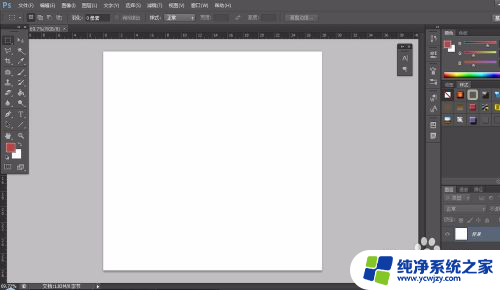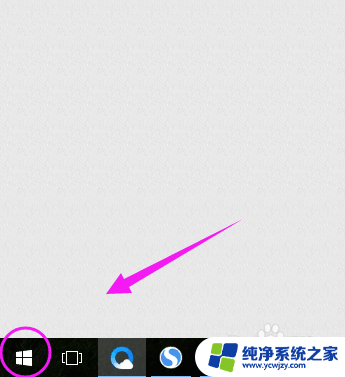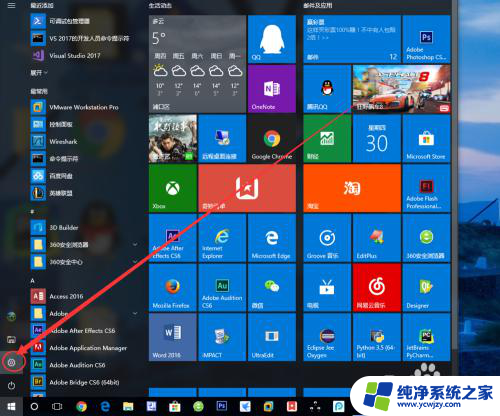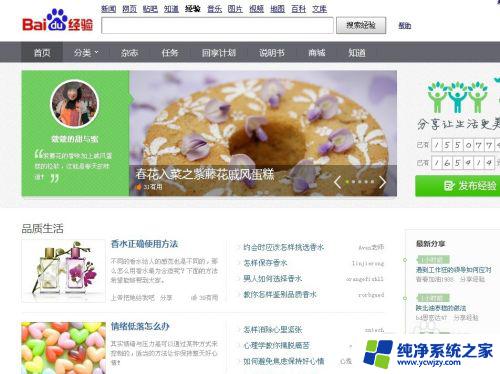鼠标滑轮怎么设置上下滑动 鼠标滚轮设置上下滚动方法
更新时间:2023-07-23 13:08:48作者:jiang
鼠标滑轮怎么设置上下滑动,随着科技的不断发展,鼠标已经成为我们使用电脑的必备工具之一,而鼠标滑轮的设置则是我们使用鼠标时经常需要调整的功能之一。要想实现鼠标滚轮的上下滑动,我们需要进行一些简单的设置。通过在电脑系统中调整鼠标滑轮的设置,我们可以轻松地实现鼠标滚轮的上下滚动功能。下面就让我们一起来了解一下如何设置鼠标滚轮的上下滚动方法吧!
步骤如下:
1.在电脑开始菜单点击设置,点击设备

2.在设备页面,点击鼠标

3.在【设置每次要滚动的行数】一栏下,拖动滑块进行调整即可
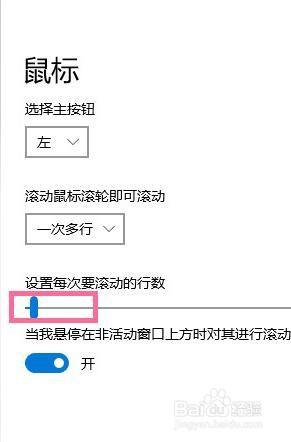
以上就是如何设置鼠标滚轮上下滑动的全部内容,如果您有任何疑问,请按照小编的方法进行操作,希望本文能够帮助到您。